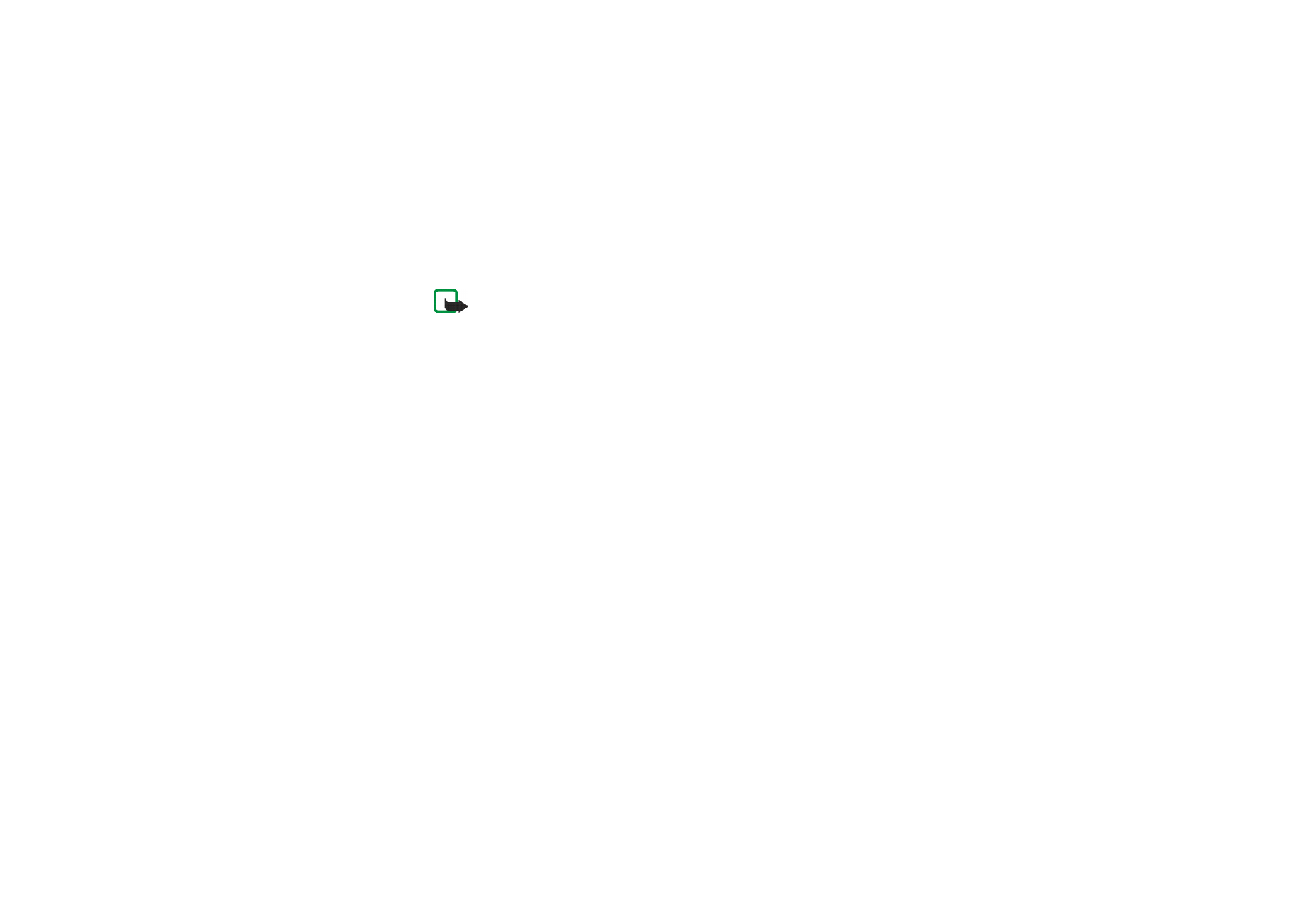
■ Création d'un message lumineux contenant une image
Lancez l'application Wave message et sélectionnez
Créer image
. Dessinez une
image. Appuyez ensuite sur
Options
puis sélectionnez
Afficher
pour l'afficher
dans les airs.
Pour dessiner l'image, vous pouvez effectuer les opérations suivantes :
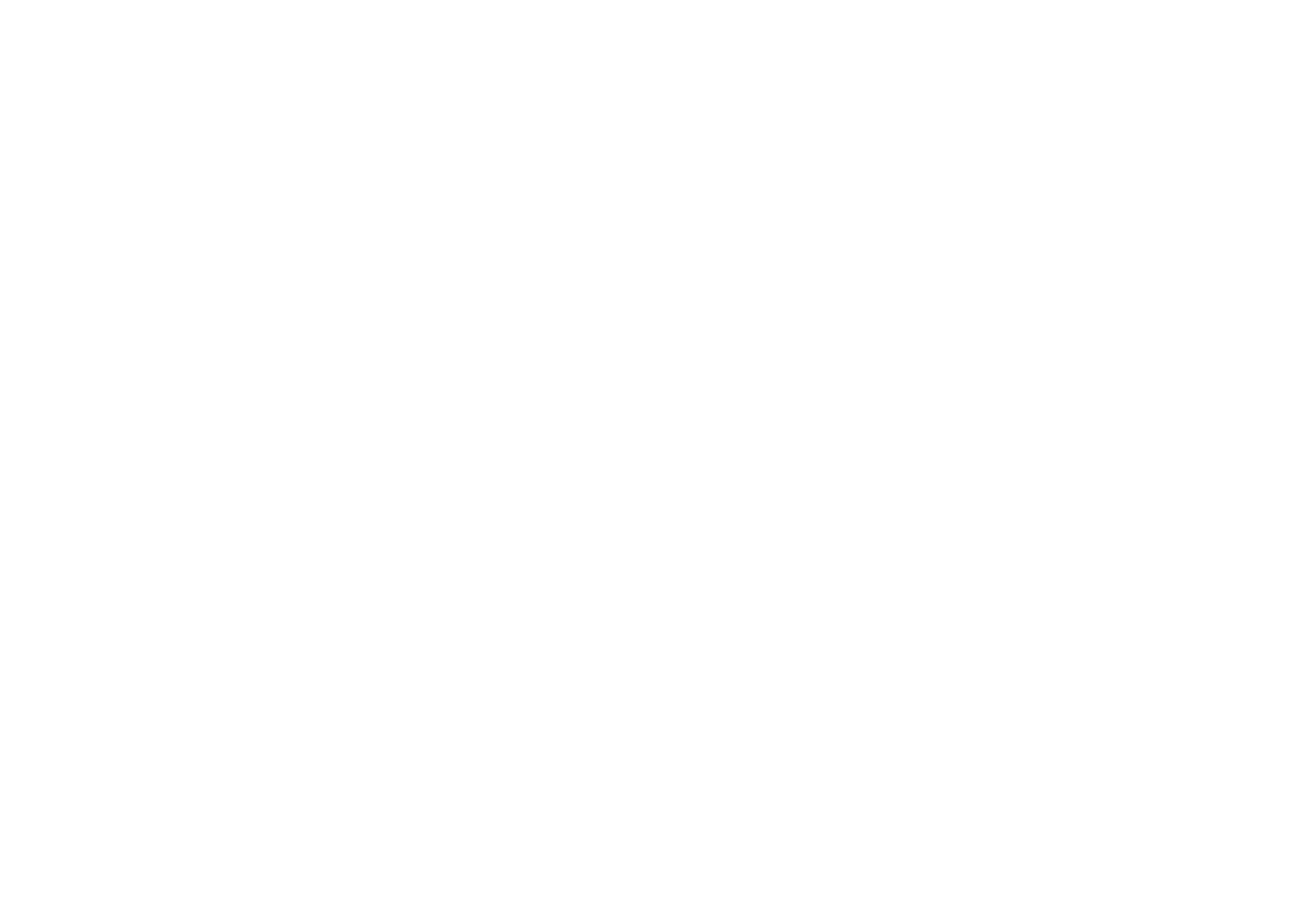
10
Copyright
© 2004 Nokia. All rights reserved.
• Pour déplacer le curseur, utilisez les touches de défilement ou appuyez sur 2
pour un déplacement vers le haut, sur 4 pour un déplacement vers la gauche,
sur 6 pour un déplacement vers la droite ou sur 8 pour un déplacement vers le
bas.
• Si l'image ne tient pas entièrement dans l'écran d'édition, vous pouvez
sélectionner la partie à modifier en déplaçant le cadre de sélection rouge vers
la droite ou vers la gauche sur l'écran.
• Pour sélectionner le mode de dessin, appuyez sur
Options
et sélectionnez
Changer mode
, puis
Dessiner
(pour dessiner une ligne) ou
Normal
(pour
dessiner un point simple). Vous pouvez également appuyer sur 1 pendant que
vous êtes en train de dessiner. L'indicateur de mode de dessin est affiché au-
dessus de l'écran d'édition, dans le coin gauche.
Lorsque vous sélectionnez le mode
Normal
, vous pouvez dessiner un point ou
modifier la couleur du point courant en appuyant sur 5.
Normal
est le mode de
dessin par défaut.
Lorsque vous sélectionnez
Dessiner
, vous pouvez appuyer sur 5 pour lever le
crayon (et déplacer le curseur) ou pour le rabaisser (et continuer à dessiner).
• Pour activer la gomme, appuyez sur
Options
et sélectionnez
Changer mode
puis
Effacer
. Vous pouvez également appuyer sur 3 pendant que vous êtes en
train de dessiner. Lorsque vous utilisez la gomme, vous pouvez la lever (pour
déplacer le curseur) ou la rabaisser en appuyant sur 5.
• Pour remplir une zone fermée, appuyez sur
Options
et sélectionnez
Changer
mode
puis
Remplir
. Vous pouvez également appuyer sur 7 pendant que vous
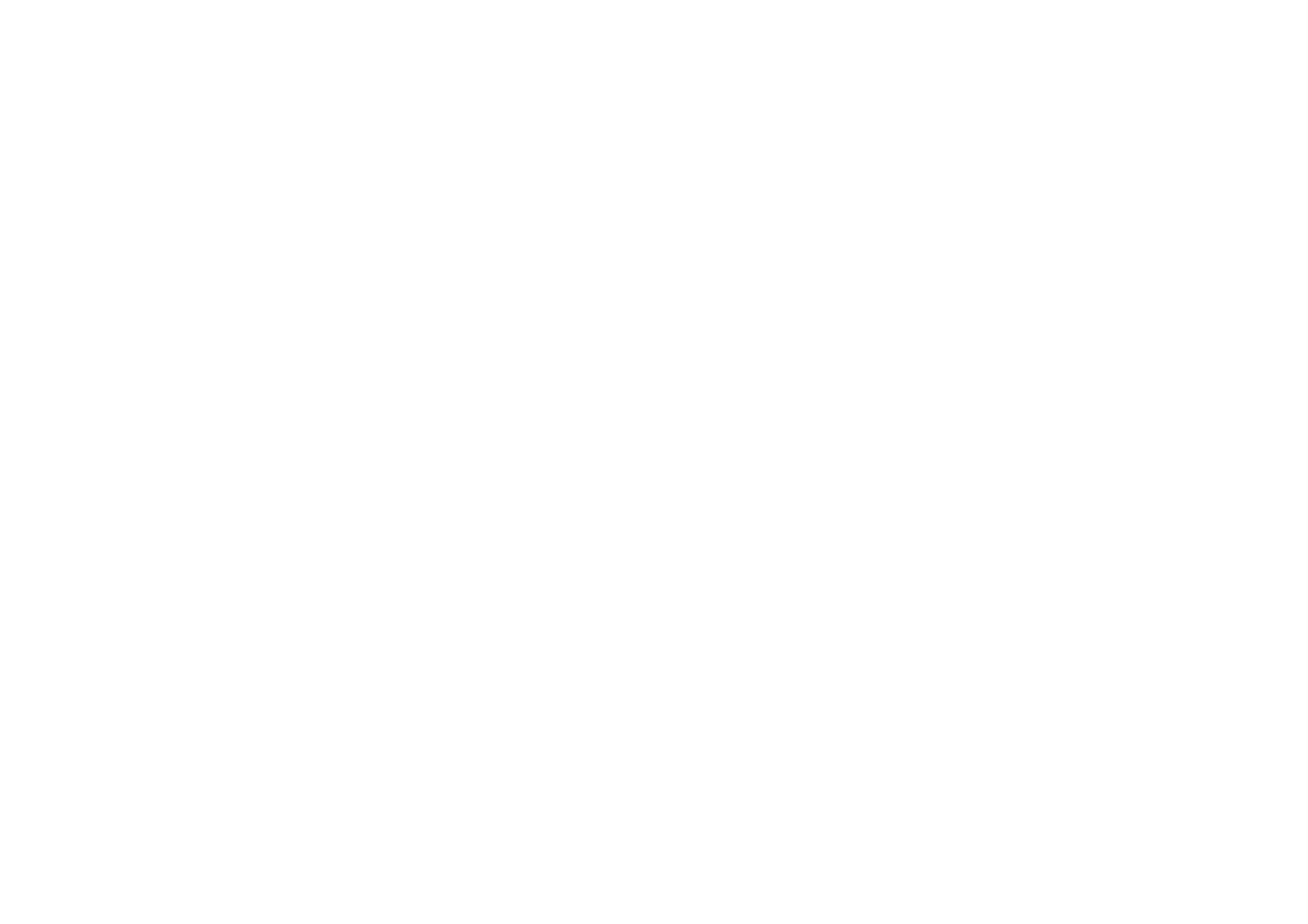
11
Copyright
© 2004 Nokia. All rights reserved.
êtes en train de dessiner. Déplacez le curseur sur la zone désirée puis appuyez
sur 5 pour la remplir.
• Pour insérer une autre image dans l'image courante, appuyez sur
Options
et
sélectionnez
Insérer image
. Sélectionnez le dossier dans lequel l'image désirée
se trouve (
Archive
ou
Modèles
), faites défiler jusqu'à l'image et appuyez sur
Insérer
. Déplacez l'image insérée vers l'emplacement souhaité, appuyez sur
Options
puis sélectionnez
OK
. Pour supprimer l'image insérée, appuyez sur
Options
et sélectionnez
Annuler
.
• Pour ajouter du texte à l'image, appuyez sur
Options
et sélectionnez
Insérer
texte
. Saisissez le texte et appuyez sur
Insérer
. Déplacez le texte vers
l'emplacement souhaité, appuyez sur
Options
puis sélectionnez
OK
. Pour
supprimer le texte, appuyez sur
Options
et sélectionnez
Annuler
.
• Pour enregistrer l'image dans le dossier
Archive
, appuyez sur
Options
et
sélectionnez
Enregistrer
.
• Pour effacer l'écran sans enregistrer l'image, appuyez sur
Options
et
sélectionnez
Effacer écran
.